Није могуће закачити апликације или програме на траку задатака у оперативном систему Виндовс 11/10
Не можете да закачите програме и апликације на траку задатака на рачунару? Овај чланак наводи нека решења која ће вам помоћи да решите проблем немогућности закачења апликација на траци задатака у Windows 11/10 . Трака задатака(Taskbar) вам помаже да приступите омиљеним и често коришћеним апликацијама само једним кликом. Међутим, било је разних проблема са траком задатака, као што је трака задатака(unclickable taskbar) на коју се не може кликнути, трака задатака која не реагује итд.
Неки корисници су такође пријавили да не могу да додају иконе програма на траку задатака. Ако се и ви суочавате са истим проблемом, ево водича за вас. Поменућу неке методе које можете покушати да решите овај проблем.
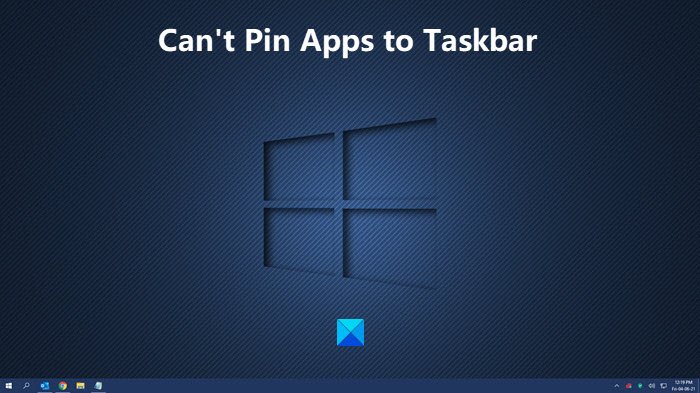
Не могу да закачим апликације(Pin Apps) на траку задатака(Taskbar) у Windows 11/10
Ако не можете да закачите пречице за апликације или програме на траку задатака у Windows 11/10 , онда један од ових метода може решити проблем за вас:
- Поново покрените Филе Екплорер
- Погледајте да ли је проблем у апликацији
- Закачите апликације(Pin Apps) у мени Старт(Start) као алтернативу
- Поново региструјте траку задатака
- Покрените СФЦ скенирање
- Проверите нека подешавања у уређивачу смерница групе(Group Policy Editor)
- Извршите враћање система
- Промените кориснички налог(Switch User Account) или креирајте нови кориснички налог(New User Account) .
1] Поново покрените Филе Екплорер
Већина проблема са траком задатака може се решити поновним покретањем Екплорер(restarting Explorer) -а .
Једноставно отворите Таск Манагер(Task Manager) помоћу Ctrl+Shift+Esc , кликните на Виндовс Екплорер(Windows Explorer) из Аппс, а затим притисните дугме Рестарт(Restart) . Сада покушајте да закачите апликацију на траку задатака и видите да ли ради.
7] Погледајте да ли је проблем у апликацији
Ако имате проблема са качењем одређених програма на траку задатака, програм можда није правилно инсталиран.
Покушајте да деинсталирате, а затим поново инсталирате апликацију, а затим проверите да ли можете да је додате на траку задатака.
Такође проверите да ли можете да закачите друге апликације или не.
5] Закачите апликације у мени Старт
Ако не можете да решите овај проблем било којом од горе наведених метода, можете користити Старт мени(Start Menu) као алтернативу. Једноставно закачите апликације које често користите у Старт мени(pin apps that you use frequently to Start Menu) и покрените их одавде.
Повезано: (Related:) Мени Пин То Старт не ради.(Pin To Start Menu not working.)
2] Поново региструјте траку задатака
Погледајте да ли можете да решите овај проблем тако што ћете поново регистровати траку задатака.
Да бисте то урадили, идите у поље за претрагу, откуцајте Поверсхелл(Powershell) и отворите Поверсхелл(Powershell) са привилегијом администратора . (Administrator)Сада унесите следећу команду у њега:
Get-AppXPackage -AllUsers | Foreach {Add-AppxPackage -DisableDevelopmentMode -Register “$($_.InstallLocation)\AppXManifest.xml”}
Поново покрените(Restart) рачунар, а затим проверите да ли можете да закачите апликације на траку задатака.
4] Покрените СФЦ скенирање
У случају да нека оштећена системска датотека узрокује проблем, можете покушати да покренете СФЦ скенирање .
Када се скенирање заврши, проверите да ли још увек не можете да закачите апликације на траку задатака или не.
Повезано(Related) : Апликације се стално прикачују при покретању на траку задатака(Apps keep pinning themselves on startup to the taskbar) .
3 ] Проверите(] Check) нека подешавања помоћу уређивача смерница групе(Group Policy Editor)

Можете да проверите корисничку конфигурацију у уређивачу смерница локалне групе(Local Group Policy Editor) да бисте утврдили да ли је опција Не дозволи качење програма на траци задатака(Do not allow pinning programs to the Taskbar)(Do not allow pinning programs to the Taskbar) омогућена или онемогућена. Ако је омогућена, мораћете да онемогућите ову опцију да бисте могли да закачите апликације на траку задатака.
Отворите Лоцал Гроуп Полици Едитор на свом рачунару, а затим идите на User Configuration > Administrative Templates > Start Menu и трака задатака(Taskbar) .
На десном панелу ћете наћи разне ставке подешавања, од којих једна укључује Не дозволи качење програма на траку задатака(Do not allow pinning programs to the Taskbar) . Двапут кликните на њу да бисте је отворили.

У следећем прозору изаберите подешавања Нот Цонфигуред(Configured) или Дисаблед за изабрану опцију. Затим притисните дугме Apply > OK .
8] Извршите враћање система у претходно стање
Ако сте тек недавно почели да добијате овај проблем где не можете да закачите апликације на траку задатака, можете га решити враћањем рачунара на стање у којем се нисте суочили са овим проблемом. Једноставно извршите враћање система у претходно стање и видите да ли ће то решити проблем уместо вас.
6] Промените кориснички налог(Switch User Account) или креирајте нови кориснички налог(New User Account)
Проверите да ли можете да закачите апликације на траку задатака на другом корисничком налогу на рачунару. Ако јесте, оштећен кориснички профил може бити разлог који је изазвао овај проблем.
Такође можете да креирате нови кориснички налог да бисте решили проблем.
Прочитајте: (Read:) Поправите оштећен кориснички профил у Виндовс-у(Fix a Corrupted User Profile in Windows)
Надам се да ће овај чланак помоћи!
Повезано читање: (Related read:) Не могу да откачим апликације са траке задатака(Can’t Unpin Apps from Taskbar) у оперативном систему Виндовс 11/10.
Related posts
Како уклонити све закачене апликације и ресетовати траку задатака у оперативном систему Виндовс 11/10
Спречите качење или откачивање програма на траци задатака у оперативном систему Виндовс 11/10
Виндовс апликације или програми се отварају и затварају одмах у оперативном систему Виндовс 11/10
Обавештења на траци задатака се не приказују у оперативном систему Виндовс 11/10
Икона за јачину звука недостаје на траци задатака у оперативном систему Виндовс 11/10
Како приказати брзину Интернета на траци задатака у оперативном систему Виндовс 11/10
Како сакрити траку задатака у оперативном систему Виндовс 11/10 помоћу пречице
Како омогућити ХДР за апликације користећи ИЦЦ профиле у оперативном систему Виндовс 11/10
Како омогућити или онемогућити преглед сличица траке задатака у оперативном систему Виндовс 11/10
Икона Ви-Фи се не приказује или недостаје на траци задатака у оперативном систему Виндовс 11/10
Како закачити преносиве апликације на Старт мени у оперативном систему Виндовс 11/10
Контрола јачине звука на траци задатака не ради у оперативном систему Виндовс 11/10
Поправи траку задатака на коју се не може кликнути; Не могу кликнути на траку задатака у оперативном систему Виндовс 11/10
Како додати или уклонити теме на Вести и интересовања у оперативном систему Виндовс 11/10
Како зауставити покретање апликација у позадини у оперативном систему Виндовс 11/10
Како учинити траку задатака провидном или замућеном у оперативном систему Виндовс 11/10
Како сакрити или приказати дугме додирне тастатуре на траци задатака у оперативном систему Виндовс 11/10
Како приказати више сатова на траци задатака у оперативном систему Виндовс 11/10
Враћање: језичка трака недостаје у оперативном систему Виндовс 11/10
Како користити Паинт за уређивање слика у оперативном систему Виндовс 11/10
